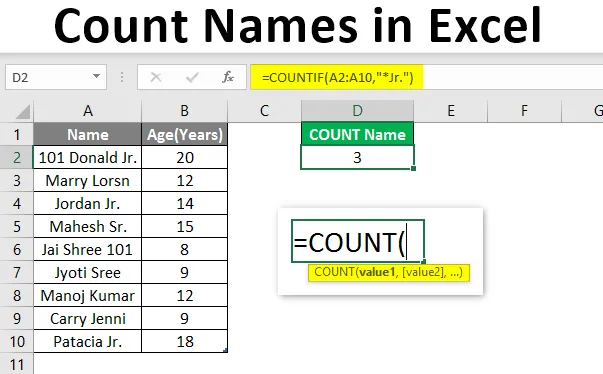
Contar nombres en Excel (tabla de contenido)
- Descripción general de los nombres de recuento en Excel
- ¿Cómo contar nombres en Excel?
Descripción general de los nombres de recuento en Excel
COUNT es una función integrada en MS Excel que contará el número de celdas que contienen los números en la celda. Viene en la categoría de función estadística y se usa para devolver un entero como salida. Hay muchas formas de contar las celdas en el rango dado con varios criterios de usuario. Como ejemplo, COUNTIF, DCOUNT, COUNTA, etc.
Fórmula: hay muchos parámetros de valor en la función de conteo simple donde contará todas las celdas que contienen números.
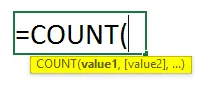
Hay algunas funciones específicas de Count incorporadas que se enumeran a continuación:
- CONTEO : contará el número de celdas que contienen los números.
- COUNTIF : contará el número de celdas que contienen los números y debe satisfacer los criterios del usuario.
- DCOUNT : contará las celdas que contienen algún número en la base de datos seleccionada y que satisfacen los criterios del usuario.
- DCOUNTA : contará las celdas que no están en blanco en la base de datos seleccionada y que satisfacen los criterios del usuario.
¿Cómo contar nombres en Excel?
Contar nombres en Excel es muy simple y fácil. Entonces, aquí hay algunos ejemplos que pueden ayudarlo a contar nombres en Excel.
Puede descargar esta plantilla Excel de Count Names aquí - Plantilla Excel de Count NamesEjemplo # 1 - Nombre del conteo que tiene datos de edad
Supongamos que hay un usuario que tiene datos personales de algunas personas como Nombre y Edad, donde el usuario desea calcular el recuento del nombre que tiene datos de edad en la tabla.
Veamos cómo podemos hacer esto con la función Count.
Paso 1: Abra MS Excel desde el menú de inicio >> Vaya a la Hoja1 donde el usuario guardó los datos.
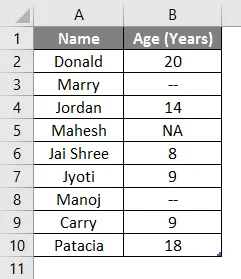
Paso 2: ahora cree encabezados para el nombre del recuento donde el usuario desea el nombre del recuento que tiene datos de antigüedad.
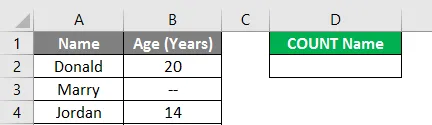
Paso 3: Ahora calcule el recuento de un nombre en los datos dados por la función Count >> use el signo igual para calcular >> Escriba en la celda D2 y use COUNT >> "= COUNT ("
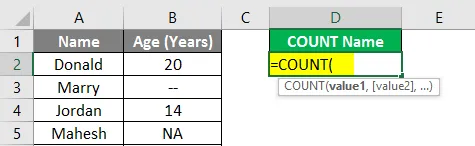
Paso 4: Ahora pedirá el valor1 que se da en la celda B2 a B10 >> seleccione la celda B2 a B10 >> "= COUNT (B2: A10)"
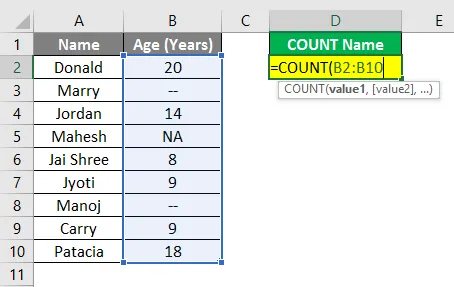
Paso 5: Ahora presiona la tecla Enter.
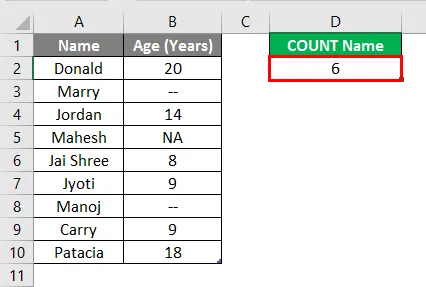
Resumen del ejemplo n.º 1: como el usuario desea calcular el recuento del nombre que tiene datos de edad en la tabla. Entonces, hay 6 nombres en el ejemplo anterior que tienen datos de edad en la tabla.
Ejemplo # 2 - Nombre del conteo que tiene alguna cadena común
Supongamos que hay un usuario que tiene datos personales de algunas personas, como Nombre y Edad, donde el usuario desea calcular el recuento del nombre que tiene una cadena "Jr." común en su nombre. Veamos cómo podemos hacer esto con la función COUNTIF.
Paso 1: Abra MS Excel desde el menú de inicio >> Vaya a Sheet2 donde el usuario guardó los datos.
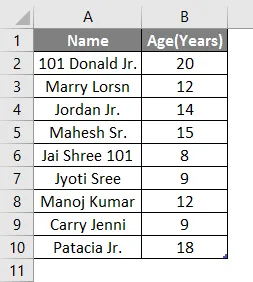
Paso 2: Ahora cree un encabezado para el nombre de Count que tiene una cadena "Jr." común en su nombre.
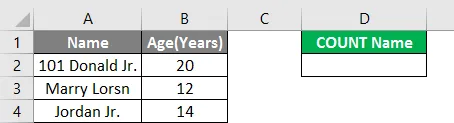
Paso 3: Ahora calcule el recuento de un nombre en los datos dados por la función COUNTIF >> use el signo igual para calcular >> Escriba en la celda D2 y use COUNTIF >> "= COUNTIF ("
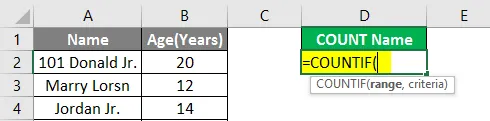
Paso 4: Ahora solicitará el valor1 que se proporciona en la celda A2 a A10 >> seleccione la celda A2 a A10 >> "= COUNTIF (A2: A10"
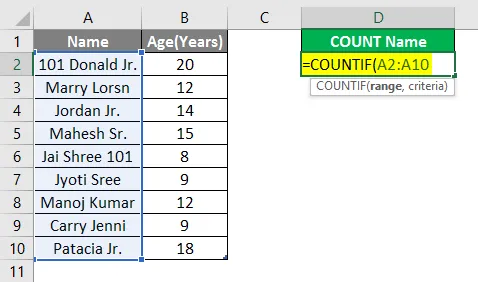
Paso 5: Ahora solicitará los criterios para buscar solo la cadena "Jr." en el nombre >> escriba en la celda D2 >> "= COUNTIF (A2: A10, " * Jr. ")"
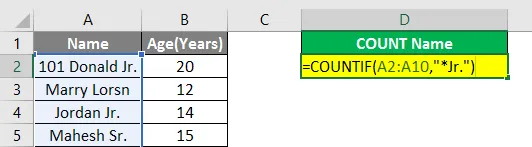
Paso 6: Ahora presiona la tecla Enter.
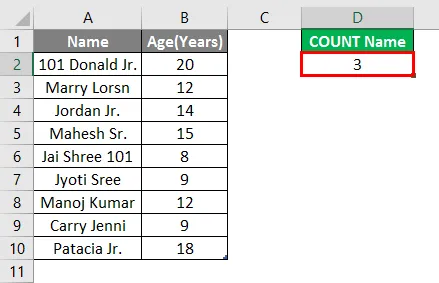
Resumen del Ejemplo # 2: Como el usuario desea contar el nombre que tiene la cadena "Jr." común en su nombre en la tabla. Entonces, hay 3 nombres en el ejemplo anterior que tienen una cadena "Jr." en su nombre.
Ejemplo # 3 - Número de letras con finalización de una cadena específica
Supongamos que un usuario desea contar los nombres que tienen 5 letras y una cadena "ry" común en su nombre. Veamos cómo podemos hacer esto con la función COUNTIF.
Paso 1: Abra MS Excel desde el menú de inicio >> Vaya a Sheet3 donde el usuario guardó los datos.
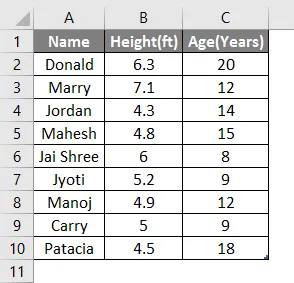
Paso 2: Ahora cree un encabezado para Count name que tenga 5 letras y una cadena "ry" común en su nombre.
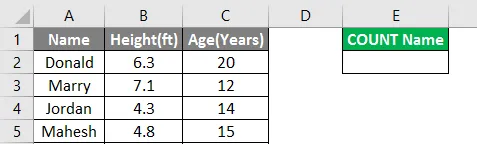
Paso 3: Ahora calcule el recuento de un nombre en los datos dados por la función COUNTIF >> use el signo igual para calcular >> Escriba en la celda E2 y use COUNTIF >> "= COUNTIF ("
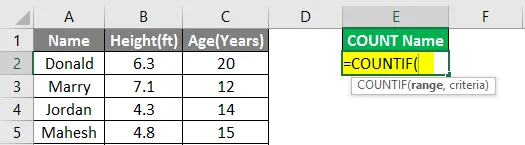
Paso 4: Ahora solicitará el valor1 que se proporciona en la celda A2 a A10 >> seleccione la celda A2 a A10 >> "= COUNTIF (A2: A10"
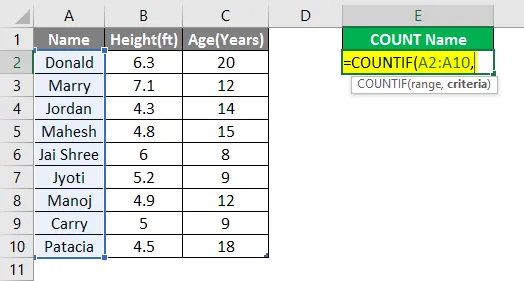
Paso 5: Ahora solicitará los criterios para buscar solo la cadena “ry” en el nombre con 5 letras >>, escriba en la celda E2 >> “= COUNTIF (A2: A10, ” ??? ry ”) "
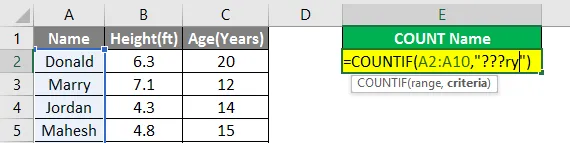
Paso 6: Ahora presiona la tecla Enter.
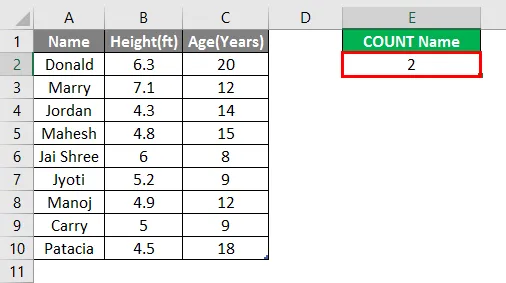
Resumen del Ejemplo # 3: Como el usuario quiere contar los nombres que tienen 5 letras en Nombre y cadena "ry" común en su nombre en la tabla. Entonces, hay 2 nombres en el ejemplo anterior que tienen una cadena "ry" en su nombre con cinco letras.
Cosas para recordar sobre los nombres de conteo en Excel
- La función Count se incluye en la categoría de función estadística y solía devolver un entero como salida.
- Si una celda que contiene un valor que no es numérico como texto o # NA, entonces la función de conteo no la contará.
- El asterisco (*) se usa para hacer coincidir cualquier conjunto de caracteres en los criterios COUNTIF.
- El signo de interrogación (?) Se utiliza como carácter comodín para hacer coincidir cualquier carácter individual en los criterios de la función.
- En los criterios, un usuario puede usar aquí más que ">", menos que "= 10") "como salida, devolverá el recuento de la celda que tiene un valor mayor o igual a 10.
Artículos recomendados
Esta es una guía para contar nombres en Excel. Aquí discutimos Cómo contar nombres en Excel junto con ejemplos y plantillas de Excel descargables. También puede consultar los siguientes artículos para obtener más información:
- Cómo agregar celdas en Excel
- Botón Insertar Excel
- Evaluar fórmula en Excel
- AÑO Fórmula en Excel